クラスターピッキング¶
クラスターピッキングは、バッチピッキング の効率性とピッキングプロセス中の即時仕分けを組み合わせた高度なピッキング方法です。 整理とスピードが重要な大量のオーダを扱う倉庫に最適です。
バッチピッキングとは異なり、ピッキング後に別途仕分け作業が必要となることはありません。クラスターピッキングでは、各販売オーダ(SO)ごとに指定された容器やコンテナに直接商品を仕分けます。これにより、ピッキング後の統合作業が不要となり、スピードと正確性を重視するオペレーションに最適です。
クラスターピッキングは、即時に行うことが不可欠な環境において特に効果的であり、オーダにはピッキングプロセス中ではなく、その後に正確な仕分けが必要なアイテムが混在しています。
しかし、クラスターピッキングにはデメリットもあります。例えば、急ぎのオーダには優先順位がつけられず、最適化されたバッチを事前に手作業で作成しなければなりません。その結果、ピッキング作業が障害となる可能性があります。
Example
SO 1要求 1リンゴ、オレンジ
SO 2要求 1リンゴ、バナナ
SO 3要求 1リンゴ、オレンジ、バナナ
リンゴは棚Aに、オレンジは棚Bに、バナナは棚Cに保管されています。
一度に3つのオーダのプロダクトをピッキングするために、カートは3つの空の梱包でロードされます。
棚Aからスタートし、ピッカーはリンゴを各梱包に入れます。 次に、ピッカーは棚Bに移動し、SO 1 と SO 3に指定された梱包の中にオレンジを入れます。最後に、ピッカーはカートを棚Cに押し、 SO 2 と SO 3の梱包の中にバナナを1本ずつ入れます。
With the packages for all three SOs packed, the picker pushes the cart to the output location, where the packages are sealed and prepared for shipment.
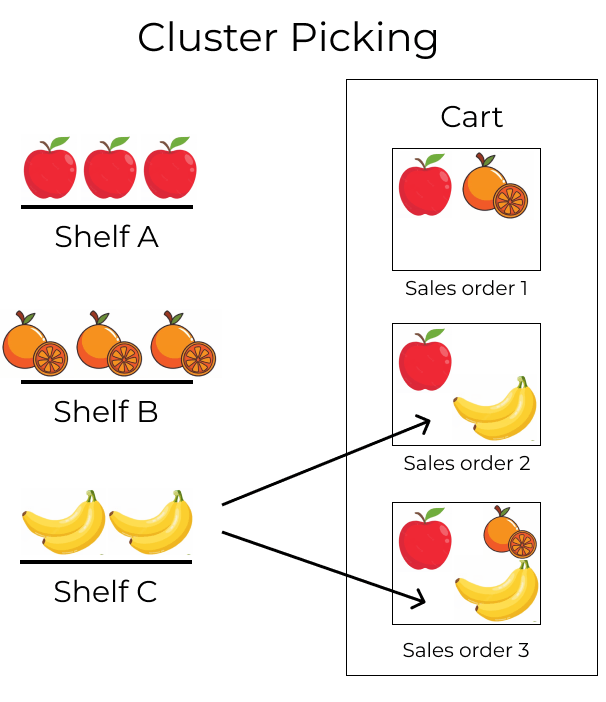
設定¶
クラスタピッキングを有効にするには、まず最初に に移動します。 オペレーション の見出しの下にある パッケージング と バッチ、ウェーブ、クラスタ転送 オプションを有効化します。
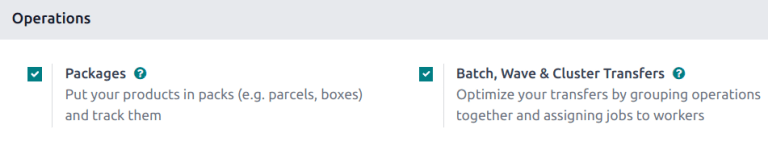
バッチピッキングはOdooの ピッキング 作業を最適化するために使用されるため、この設定ページでは 倉庫 の下にある 保管場所 と 複数ステップルート オプションもチェックする必要があります。
保管場所 は、ピッキング可能な特定の場所にプロダクトを保管することを可能にし、複数ステップルート は、ピッキング作業そのものを可能にします。
完了したら、 保存 をクリックします。
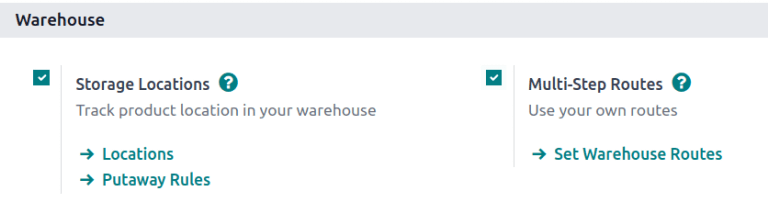
梱包設定¶
ピッキングプロセスで使用するコンテナを設定するには、 に移動します。新規 ボタンをクリックして、新しいパッケージを作成します。
新規梱包フォームの 梱包参照 には、システム内で次に利用可能な 梱包 番号があらかじめ入力されています。 梱包日 には、フォームの作成日が自動的に設定されます。
梱包使用 フィールドを 再利用可能箱 に設定します。
関連項目
Example
クラスターピッキング用の梱包は、識別しやすいように`CLUSTER-PACK-3` という名前が付けられています。このワークフローでは、プロダクトは出荷用のボックスに直接梱包されるため 梱包使用 は 再利用可能箱 に設定されています。
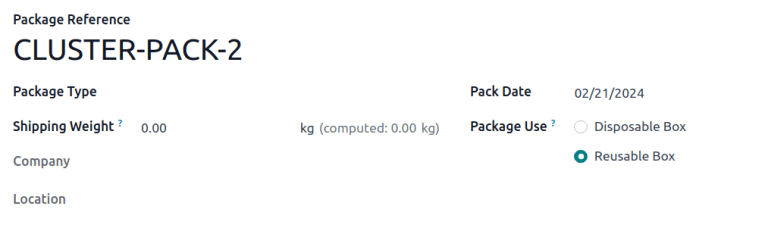
クラスターバッチを作成¶
クラスタを作成するには、 に移動し、オペレーションタイプカード、配送オーダ`または :guilabel:`ピッキング (配送フローの最初のオペレーション) を選択します。
注釈
クラスターピッキングバッチは、1ステップ、2ステップ、または3ステップで出荷配送用に作成できます。
バッチに追加する対応する送信オペレーションの左にあるチェックボックスをクリックします。 選択したアイテムが選択された状態で、 アクション ボタンをクリックし、表示されるドロップダウンメニューから バッチに追加 オプションを選択します。
Example
To create a cluster batch, as shown in the example above, in a warehouse configured with two-step outgoing shipments, the following pick operations are selected:
WH/PICK/00007: SO 88にリンク済 1リンゴとオレンジWH/PICK/00008: SO 89にリンク済 1リンゴとバナナWH/PICK/00009: SO 90にリンク済 1リンゴ、オレンジ、バナナ
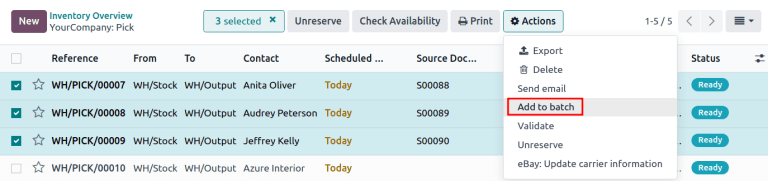
そうすると バッチに追加 ポップアップウィンドウが開き、そこでピッキングの 担当者 を割当てます。
に追加 フィールドで、以下のいずれかを選択します: 既存の一括転送`へ追加、または:guilabel:`新規の一括転送 を作成します。
次に、このバッチの 説明 を追加します。
ちなみに
説明 フィールドは、作業員がバッチのソースを特定したり、バッチをどこに配置するか、どの出荷用コンテナを使用するかなどを判断するのに役立つ情報を追加するために使用できます。
後日確定するドラフト一括ピッキングを作成するには、ドラフト チェックボックスを選択します。
確認 をクリックして処理を終了します。
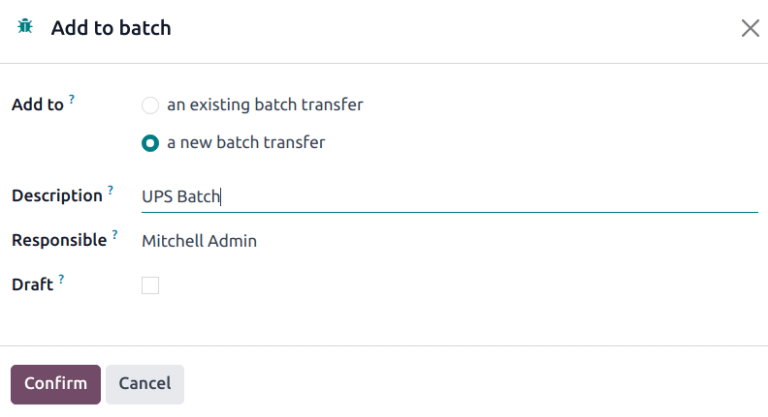
バッチ処理¶
バッチ処理するには、 に移動します。バッチをクリックして選択します。
詳細オペレーション タブでは、ピッキングされるプロダクトが場所ごとにグループ化されています。
先梱包 を、その特定のオーダ専用のパッケージに設定します。
Example
リンゴ、オレンジ、バナナ 例 の3つのオーダに対して、それぞれのピッキングを専用の梱包に割当ててクラスターバッチを処理します。
りんごの保管場所 WH/在庫/棚A で、3回のピッキングで集めたりんごを、3つの再利用可能なパッケージング CLUSTER-PACK-1, CLUSTER-PACK-2 または CLUSTER-PACK-3 の1つに割当てます。
Odooの 詳細オペレーション タブの 先梱包 フィールドを使用してこれを記録します。
